新型コロナウイルスの蔓延防止のためにおうち時間が増えて、私も念願のオンラインゲームを始めました。
ずっとやってみたいと思っていたものの、「怖い人がいっぱいいるんじゃ…」「下手なのを馬鹿にされるんじゃ…」なんて思って手を出せなかったのですが、ついに!
現在は、フォートナイトをメインにあれこれ楽しんでいます。
PCでゲームをしていているのですが、普段使用しているマウスが親指にボールがあるタイプのため、ゲームには非常に不向きです。
そこで、新しくゲーム用にゲーミングマウスを購入しました!
私が選んだのは「SteelSeries PRIME」です。
パッケージは捨てる派なのであまりこだわりはないのですが、高級感があってウキウキしますね。
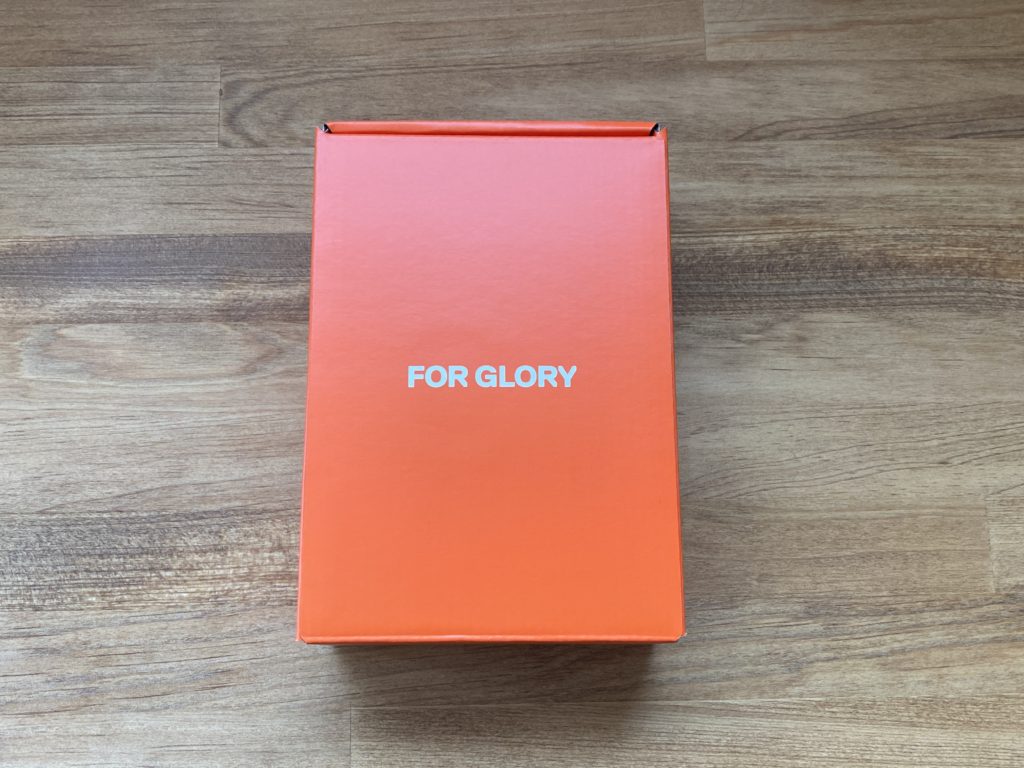
SteelSeries PRIME Proシリーズゲーミングマウス
eスポーツのトッププロたちと共同開発されたマウスとのことで、非常に軽くて高精度らしいです。
PRIMEシリーズのマウスには、 PRIME+とPRIMEとPRIME MINIがありますが、マウス全体のサイズがMINIのほうが一回り小さいので手が小さい方向けのようです。
アマゾンで購入したためサイズ感を試すことができず非常に悩みましたが、私がボタンの数と値段で選びました。
PRIMEは6ボタン、PRIME MINIは5ボタンとボタンの数が異なるので、フォートナイトのようにボタン配置が必須のゲームの場合は要注意です。
(私は建築を半分あきらめているので、6ボタンで十分でしたw)

SteelSeries PRIMEのレビュー
マウスの持ち心地と大きさ
PRIMEとPRIME MINI で非常に悩んだのですが、ボタンの数は少しでも多いほうが良いと思い、PRIMEを選びました。
使用してみたところ、私の手が爪の先から手首までの長さが18センチほどですが、PRIMEでちょうどよかったです。
そして、仕事で使用しているマウスが重い(動かさないタイプ)ということもあるかもしれませんが、想像以上に軽いです!
また、エルゴノミクスに基づく右利き用の形状をしていて、少し親指側が高いような設計になっているため手が疲れにくいです。
ゲーム中、手がつかれた…ということは、今のところ一切ありません。
また、若干つかみ持ちっぽい持ち方をしているのですが、握りやすさも違和感なく大満足です。
クリック音が軽い
仕事で使用しているマウスは、ノッとしたクリック感なのですが、 PRIMEはカチッと軽いクリック感です。
押している感がる良いのもゲームに向いていると思います。
有線のコードが布製で柔らかい
無線と悩んだのですが、比較的無線のほうが値段が高いのと、反応の遅延の可能性があるということで有線を選びました。
よくあるケーブルとは異なり、布製のため軟らかくて思った通りにコードが配置できます。
また、ケーブルは2mと長めなので、デスクの後ろから回してきてもまだまだ余裕のある状況です。
今のところ、コードが邪魔でゲームが成り立たない!ということは一切ありません。

マウスとケーブルが着脱できる
マウスとケーブルが着脱できるのも、 PRIMEを選んだポイントです。
普段の仕事では、ロジクールの親指がボールになっているマウスを使用しており、 仕事でPRIMEは使わないため、別のところに保管をしたかったんです。
そのため、コードを取り外してマウス本体は机の下に保管、コードはモニター後ろに保管してデスク周りをすっきりさせた状態にできます。

細かな調整が可能
今や当たり前となりつつありますが、細かな設定が簡易にできます。
他のゲーミングマウスと同様、PRIMEマウスも光ります!
SteelSeriesですとマーク部分が光るものがおおいのですが、 PRIMEシリーズはマーク部分は光らず、ローラー部分の両サイドのみが光ります。

色も自由に決められるので、自分の好みに合わせられるのは良いですね。
また、マウスの動きの速さなども、PC上で調整が可能です。
設定が難しいのでは・・・と不安に思うかもしれませんが、非常に簡単でした。
マウスをつなぐだけで、画像のようなインストール画面が表示されるのでインストールします。
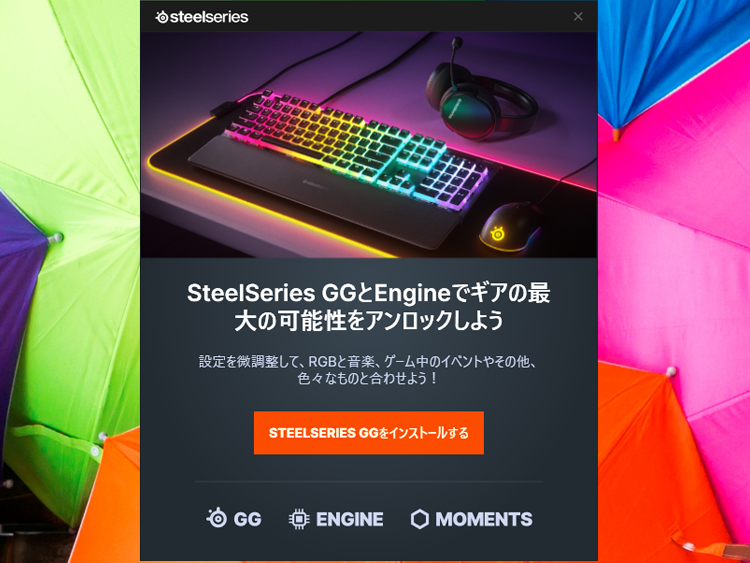
インストールすると下記のような画面が出てきますので、「Enjine」をクリックします。
今回の追加したマウスである「PRIME」をクリックします。
SteelSeriesのほかの製品を使用するときもこのツールひとつですべて設定できそうで良いですね。
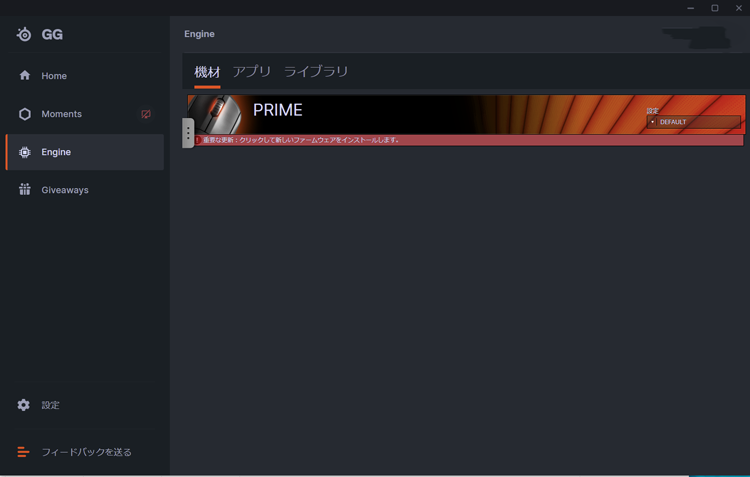
マウスの設定画面が出てきますので、あれこれ設定してみましょう。
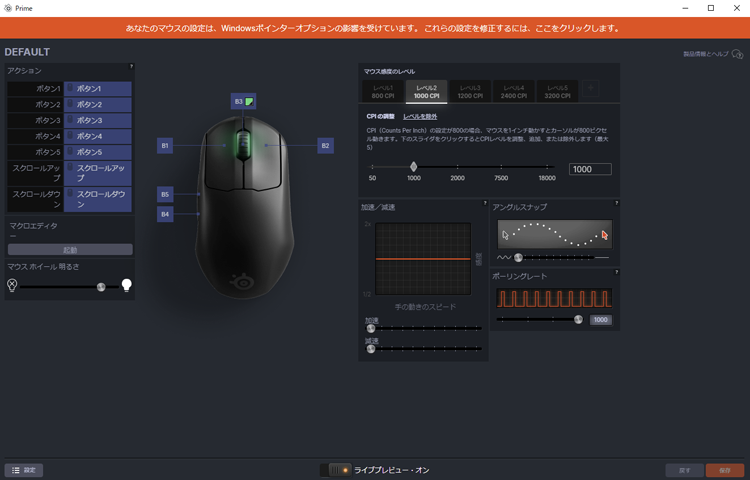
私はマウスのカーソルの移動速度が速めが好きなので、レベル2に設定してみました。
そのほかも細かく設定できるのですが、このあたりにこだわりが少ないため今のところ未設定です。
調整用のソフトウェアは下記からダウンロードできます。
SteelSeries PRIMEの感想
実際に使用してみて、非常に良いです!!
また、以前に使用していた簡易なマウスよりもエイム(照準)がよくなり、フォートナイトの勝率が上がりました。
また、細かな設定が調整できるのは非常にありがたいです。
特にマウスの反応速度の設定は、自分の思うように動かすために必須なのでとても良いです。
SteelSeriesは、目玉のようなマークが賛否両論あるようですが、私は結構好きです。
かわいいですよね… ?
お子さんや女性、手が小さめの方はこちらのMINIのほうが良いかもです。
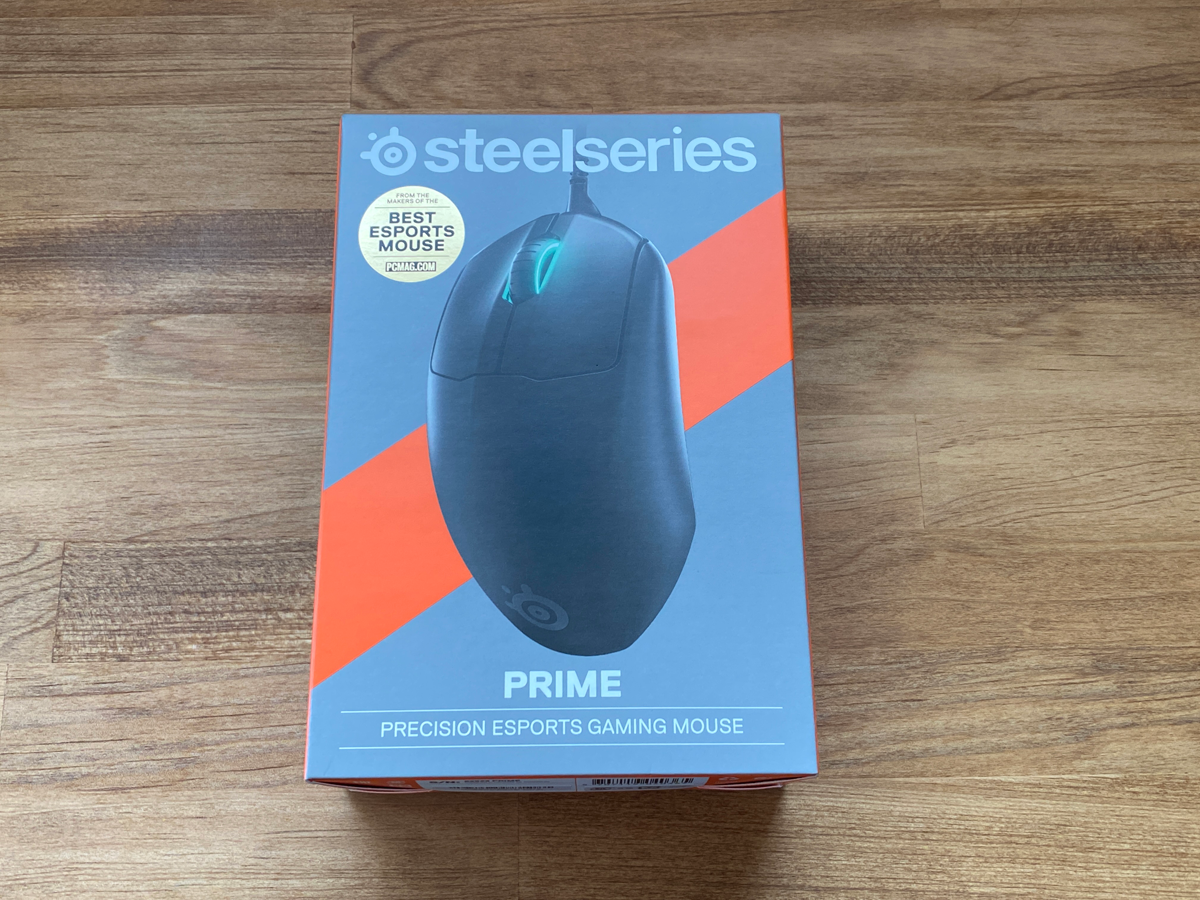

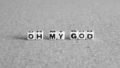
コメント